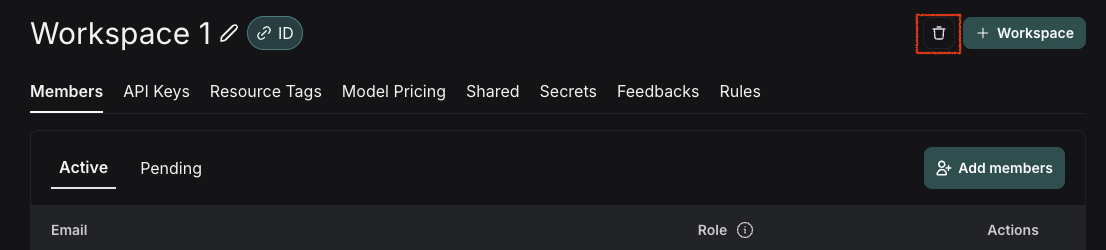- 조직 설정하기: 팀 협업을 위한 조직을 생성하고 관리하며, 사용자 관리 및 역할 할당을 수행합니다.
- 워크스페이스 설정하기: LangSmith 리소스를 구성하기 위한 워크스페이스를 설정 및 구성하고, 워크스페이스 멤버를 관리하며, 팀 협업을 위한 설정을 구성합니다.
이 설정 페이지를 읽기 전에 LangSmith 리소스 계층 구조 개요를 참조하시면 도움이 될 것입니다.
조직 설정하기
프로그래밍 방식으로 조직과 워크스페이스를 관리하는 데 관심이 있으시다면, 이 가이드를 참조하세요.
조직 생성하기
처음 로그인하면 LangSmith가 자동으로 개인 조직을 생성합니다. 다른 사람들과 협업하고 싶다면, 별도의 조직을 만들고 팀원들을 초대할 수 있습니다. 이를 위해 왼쪽 하단의 프로필 아이콘을 클릭하여 조직 drawer를 열고 + New를 클릭합니다. 공유 조직을 사용하려면 신용카드가 필요합니다. 계속 진행하려면 결제를 설정해야 합니다.워크스페이스 관리 및 탐색하기
조직당 여러 사용자를 허용하는 플랜에 가입하면, 워크스페이스를 설정하여 더욱 효과적으로 협업하고 서로 다른 사용자 그룹 간에 LangSmith 리소스를 격리할 수 있습니다. 워크스페이스 간에 이동하고 각 워크스페이스 내의 리소스(추적 프로젝트, 주석 큐 등)에 액세스하려면, 왼쪽 상단의 선택기에서 원하는 워크스페이스를 선택하세요:
사용자 관리하기
설정 페이지의 Members and roles 탭에서 공유 조직의 멤버십을 관리할 수 있습니다. 여기에서 다음을 수행할 수 있습니다:- 조직에 새 사용자를 초대하고, 워크스페이스 멤버십과 (RBAC가 활성화된 경우) 워크스페이스 역할을 선택합니다.
- 사용자의 조직 역할을 편집합니다.
- 조직에서 사용자를 제거합니다.
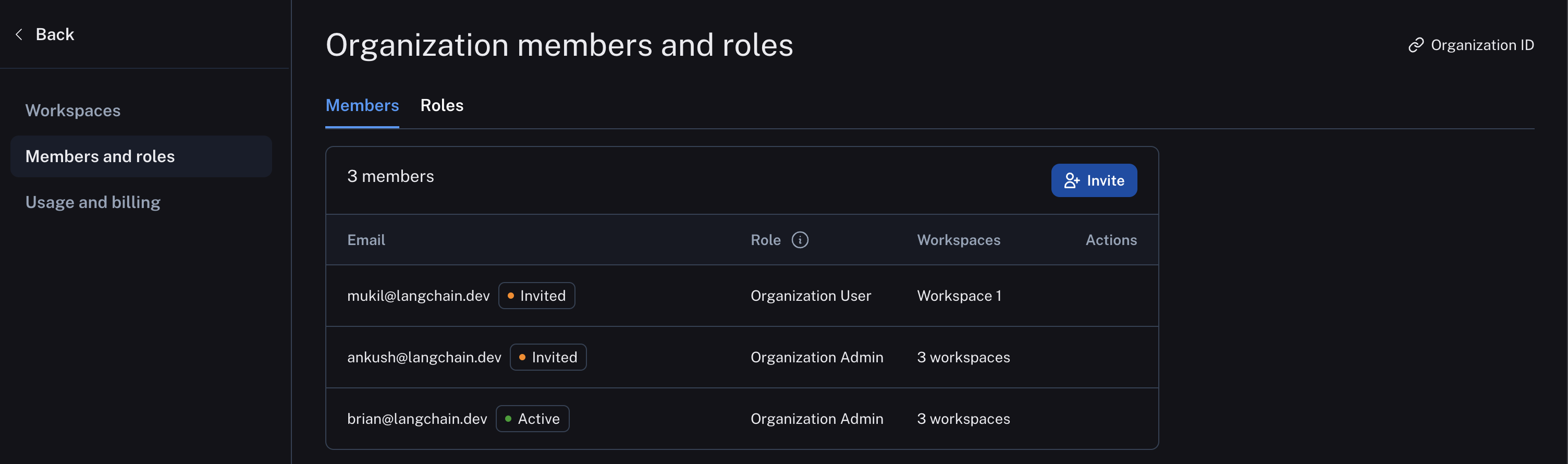
조직 역할
조직 범위 역할은 조직 설정에 대한 액세스를 결정하는 데 사용됩니다. 선택한 역할은 워크스페이스 멤버십에도 영향을 미칩니다:Organization Admin은 모든 조직 구성, 사용자, 결제 및 워크스페이스를 관리할 수 있는 전체 액세스 권한을 부여합니다. 모든Organization Admin은 조직의 모든 워크스페이스에 대한Admin액세스 권한을 갖습니다.
Organization User는 조직 정보를 읽을 수 있지만, 조직 수준에서 쓰기 작업을 실행할 수 없습니다.Organization User를 워크스페이스의 일부에 추가하고 일반적인 방법으로 워크스페이스 역할을 할당할 수 있으며(RBAC가 활성화된 경우), 이는 워크스페이스 수준에서의 권한을 지정합니다.
Organization User 역할은 여러 워크스페이스를 지원하는 플랜의 조직에서만 사용할 수 있습니다. 단일 워크스페이스로 제한된 조직에서는 모든 사용자가 Organization Admin입니다. 사용자 정의 조직 범위 역할은 사용할 수 없습니다.워크스페이스 설정하기
처음 로그인하면 개인 조직에 기본 워크스페이스가 생성됩니다. 워크스페이스는 서로 다른 팀이나 사업부 간에 리소스를 분리하여 명확한 신뢰 경계를 설정하는 데 자주 사용됩니다. 각 워크스페이스 내에서 역할 기반 액세스 제어(RBAC)가 권한과 액세스 수준을 관리하여, 사용자가 자신의 역할에 필요한 리소스와 설정에만 액세스할 수 있도록 보장합니다. 대부분의 LangSmith 활동은 워크스페이스의 컨텍스트에서 발생하며, 각 워크스페이스는 자체 설정과 액세스 제어를 갖습니다. 워크스페이스 내에서 리소스를 구성하려면 리소스 태그를 사용할 수 있습니다.워크스페이스 생성하기
새 워크스페이스를 생성하려면 공유 조직의 설정 페이지 Workspaces 탭으로 이동하여 Add Workspace를 클릭합니다. 워크스페이스를 생성한 후에는 이 페이지에서 선택하여 멤버 및 기타 구성을 관리할 수 있습니다.
플랜마다 조직에서 사용할 수 있는 워크스페이스 수에 대한 제한이 다릅니다. 자세한 내용은 가격 페이지를 참조하세요.
사용자 관리하기
워크스페이스
Admin만 워크스페이스 멤버십을 관리하고, RBAC가 활성화된 경우 사용자의 워크스페이스 역할을 변경할 수 있습니다.Admin은 워크스페이스 설정 페이지의 Workspace members 탭에서 워크스페이스에 추가할 수 있습니다. 사용자는 조직에 초대될 때 하나 이상의 워크스페이스에 직접 초대될 수도 있습니다.
워크스페이스 설정 구성하기
워크스페이스 구성은 워크스페이스 설정 페이지 탭에 있습니다. 구성할 워크스페이스를 선택한 다음 원하는 구성 하위 탭을 선택합니다. 다음 예시는 API keys를 보여주며, secrets, models, shared URLs를 포함한 기타 구성 옵션도 여기에서 사용할 수 있습니다.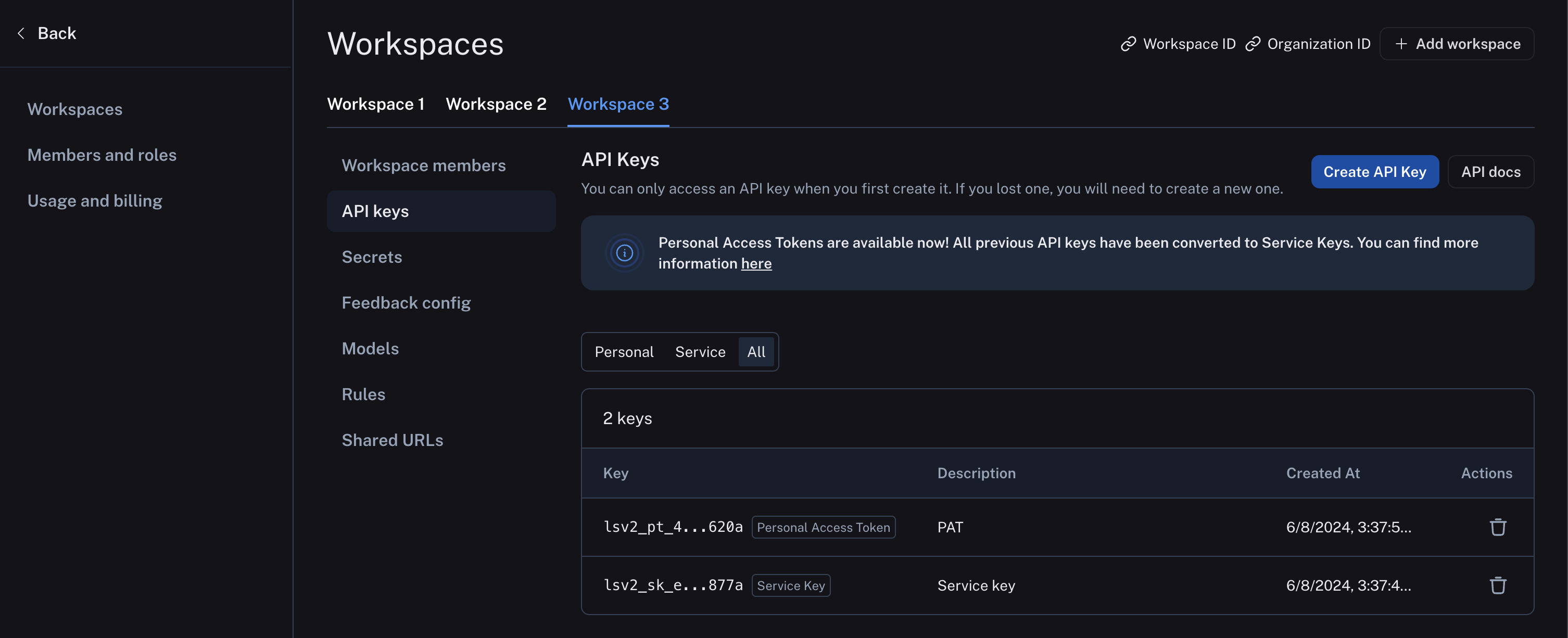
워크스페이스 삭제하기
LangSmith UI 또는 API를 통해 워크스페이스를 삭제할 수 있습니다. 워크스페이스를 삭제하려면 워크스페이스Admin이어야 합니다.
UI를 통해 워크스페이스 삭제하기
- Settings로 이동합니다.
- 삭제할 워크스페이스를 선택합니다.
- 화면 오른쪽 상단의 Delete를 클릭합니다.